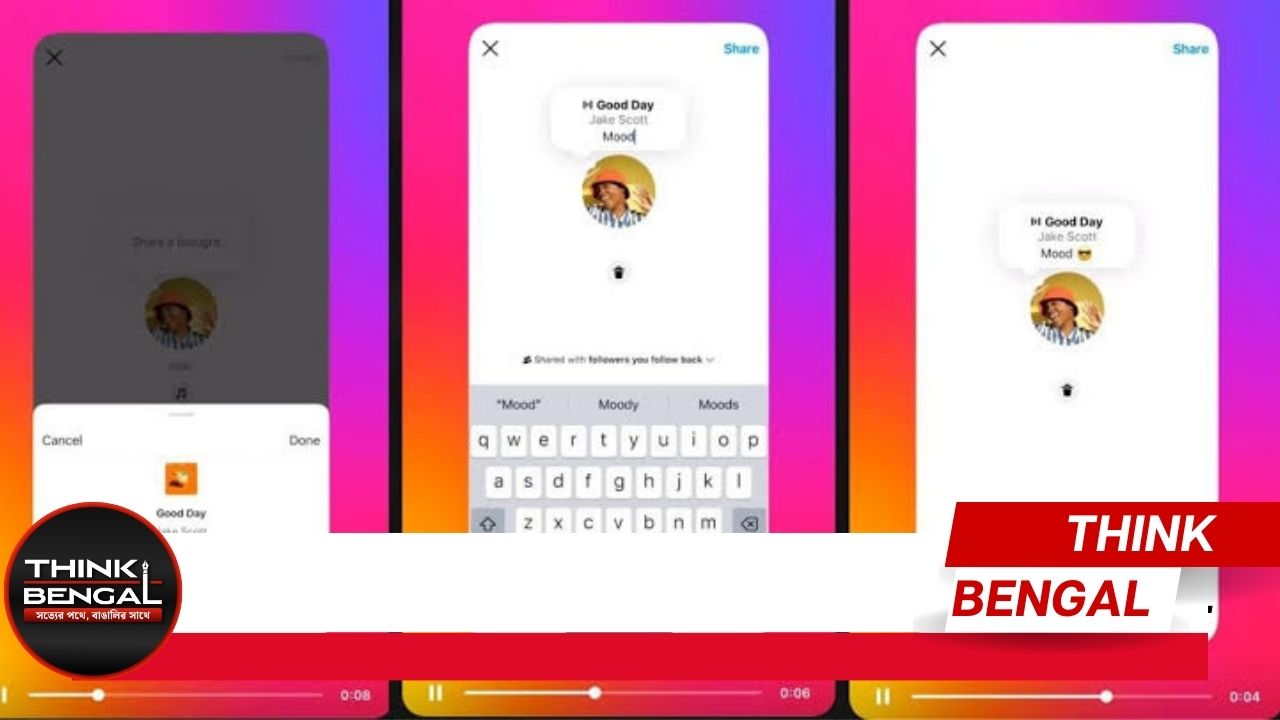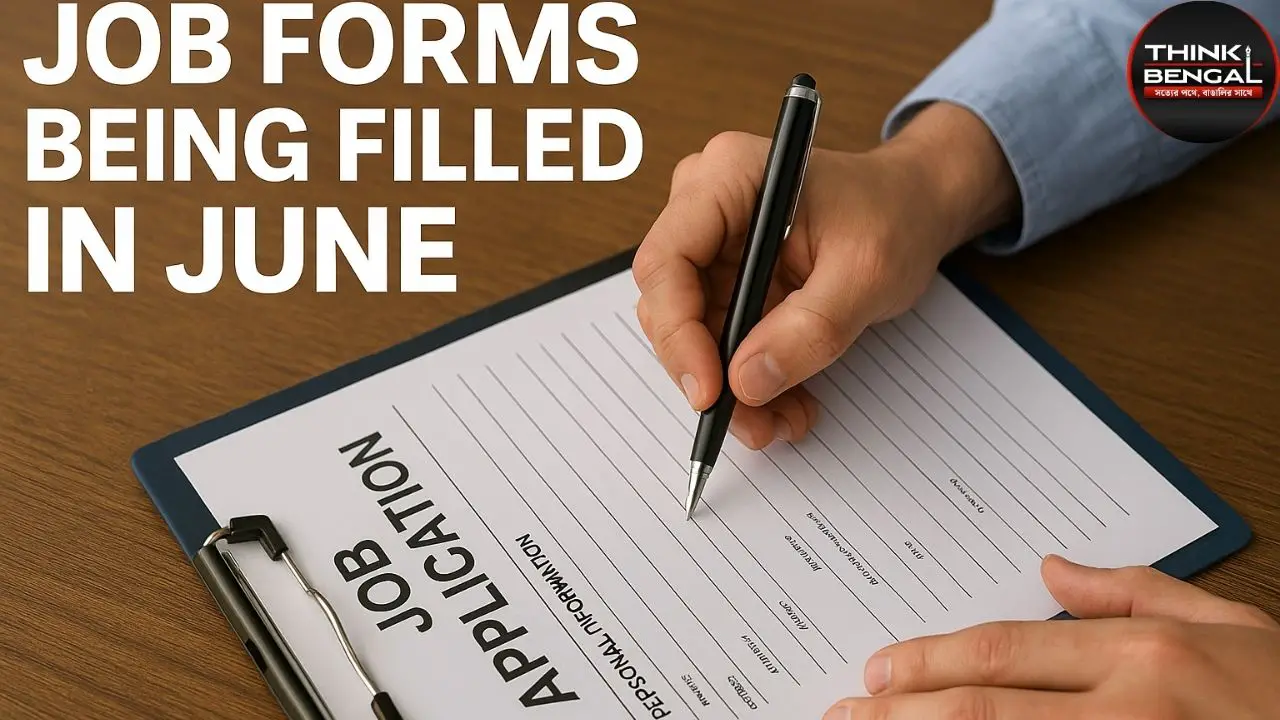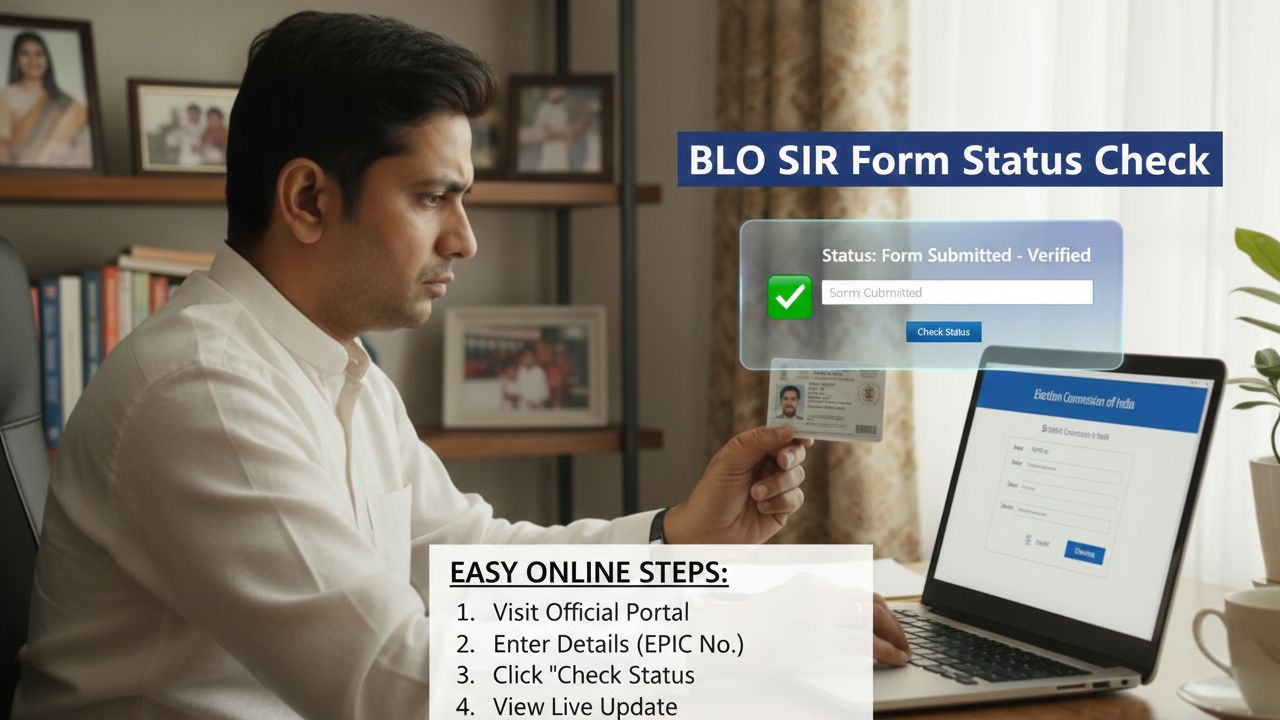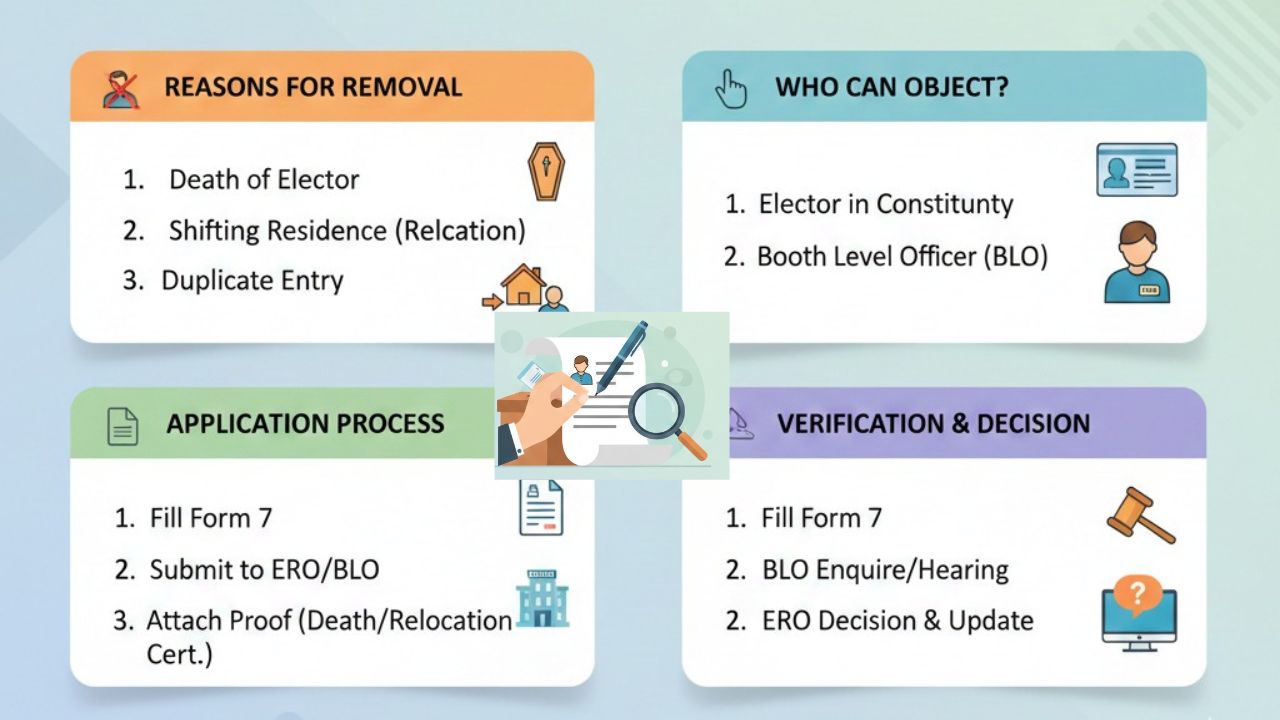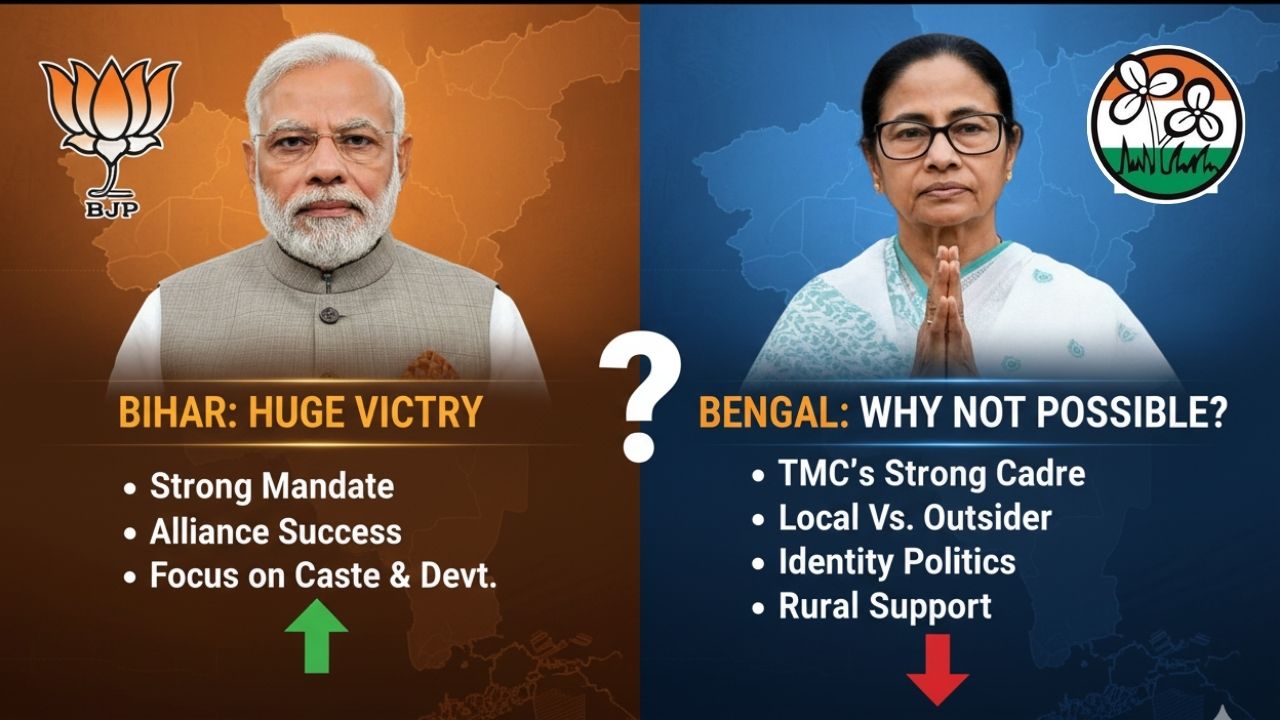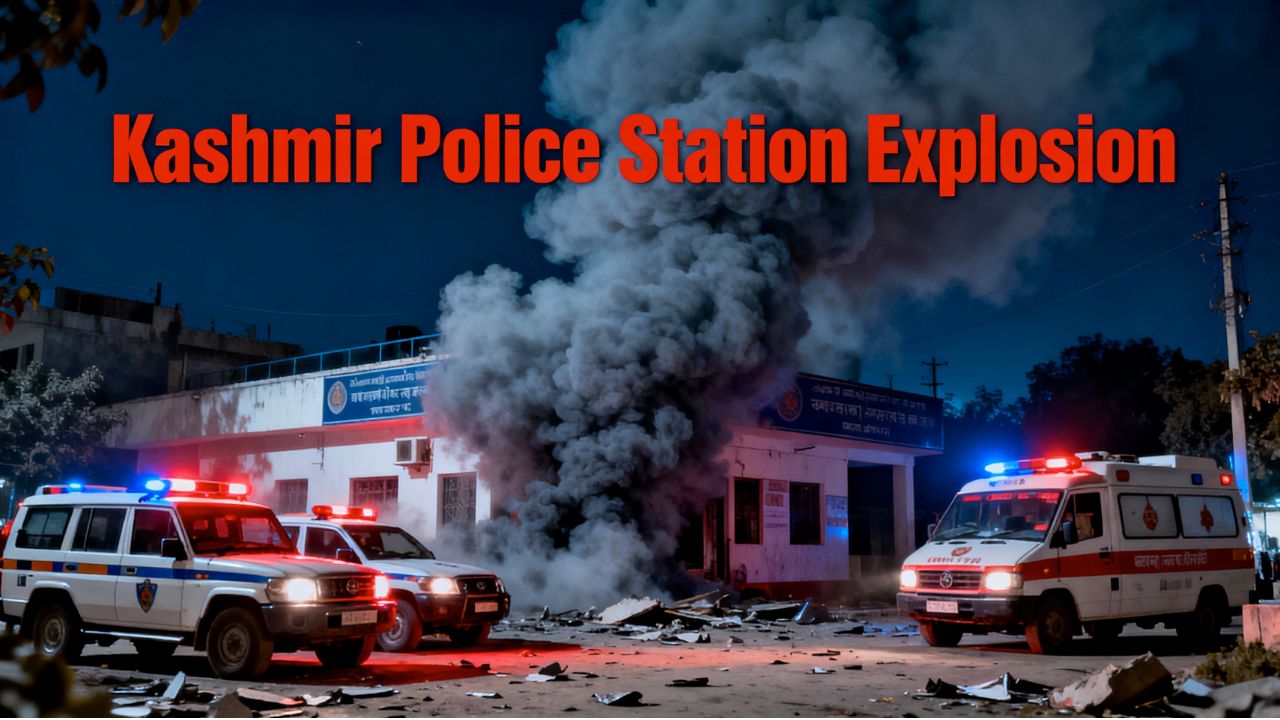Incognito mode history removal guide: আপনি কি জানেন যে আপনার ইনকগনিটো মোডে ব্রাউজিং করা তথ্য সম্পূর্ণভাবে মুছে যায় না? হ্যাঁ, আশ্চর্যজনক হলেও এটিই সত্য। অনেকেই ইনকগনিটো মোড ব্যবহার করে মনে করেন যে তাদের ব্রাউজিং ইতিহাস সম্পূর্ণভাবে গোপন থাকবে, কিন্তু বাস্তবে আপনার ডিভাইসের DNS ক্যাশে এই তথ্য সংরক্ষিত থাকে5। আজকের এই বিস্তারিত গাইডে আমরা জানব কীভাবে বিভিন্ন ডিভাইসে – Android, iOS, Mac, এবং Windows-এ ইনকগনিটো হিস্ট্রি সম্পূর্ণভাবে মুছে ফেলতে হয়।
Incognito Mode সম্পর্কে প্রাথমিক ধারণা
ইনকগনিটো মোড আপনার স্থানীয় ডিভাইসে ব্রাউজিং ইতিহাস এবং কুকিজ সংরক্ষণ না করে ব্রাউজ করার একটি উপায়। তবে, এটি আপনার ইন্টারনেট সেবা প্রদানকারী (ISP), ওয়েবসাইট, সরকারি সংস্থা বা নেটওয়ার্ক অ্যাডমিনিস্ট্রেটরদের কাছে আপনার অনলাইন কার্যকলাপ লুকাতে পারে না। এছাড়াও, আপনার ডিভাইসে DNS ক্যাশে আপনার ইনকগনিটো ব্রাউজিং রেকর্ড সংরক্ষিত থাকে।
কেন ইনকগনিটো হিস্ট্রি মুছে ফেলা উচিত?
যদিও ইনকগনিটো মোড ব্যবহার করলে আপনার ব্রাউজারে স্থানীয়ভাবে হিস্ট্রি সংরক্ষিত হয় না, তবুও ডিভাইসের DNS ক্যাশে এবং অস্থায়ী ফাইলগুলিতে আপনার ব্রাউজিং তথ্য থেকে যায়। এই তথ্য আপনার ডিভাইসে অ্যাক্সেস রয়েছে এমন যে কেউ দেখতে পারে। আপনার গোপনীয়তা রক্ষার জন্য, এই অস্থায়ী ফাইল এবং কুকিগুলি মুছে ফেলা গুরুত্বপূর্ণ যা আপনার অনলাইন অভ্যাস প্রকাশ করতে পারে।
Windows-এ Incognito History মুছে ফেলার পদ্ধতি
Windows ডিভাইসে ইনকগনিটো হিস্ট্রি দেখতে এবং মুছতে Command Prompt ব্যবহার করা হয়। নিচের ধাপগুলি অনুসরণ করুন:
Incognito History দেখার জন্য:
-
Windows সার্চ বারে “Command Prompt” টাইপ করুন
-
“Run as administrator” অপশন নির্বাচন করুন
-
Command Prompt উইন্ডোতে “ipconfig /displaydns” টাইপ করুন এবং Enter চাপুন
-
আপনি সম্প্রতি পরিদর্শন করা ডোমেনের তালিকা দেখতে পাবেন, ইনকগনিটো সেশন সহ
ইIncognito History মুছে ফেলার জন্য:
-
আবার Command Prompt খুলুন এবং “Run as administrator” নির্বাচন করুন
-
“ipconfig/flushdns” টাইপ করুন এবং Enter চাপুন
-
সিস্টেম নিশ্চিত করবে যে DNS Resolver Cache সফলভাবে মুছে ফেলা হয়েছে
এই পদ্ধতিটি আপনার Windows ডিভাইসে সংরক্ষিত সমস্ত DNS ক্যাশে মুছে ফেলবে, যার মধ্যে ইনকগনিটো মোডে পরিদর্শন করা ওয়েবসাইটগুলিও অন্তর্ভুক্ত। Windows-এ অতিরিক্ত ব্রাউজার ডেটা মুছতে, আপনি ব্রাউজার সেটিংস থেকে নিম্নলিখিত পদক্ষেপগুলি অনুসরণ করতে পারেন:
-
Settings > Privacy > Clear browsing data-এ যান
-
সময়কাল হিসেবে “All time” নির্বাচন করুন
-
Browsing history, Cookies and site data, Cached images and files বাক্সগুলি টিক দিন
-
Clear data-এ ক্লিক করুন
Mac-এ Incognito History মুছে ফেলার পদ্ধতি
MacOS ডিভাইসে ইনকগনিটো হিস্ট্রি দেখতে এবং মুছতে Terminal ব্যবহার করা হয়। নিচের পদ্ধতিগুলি অনুসরণ করুন:
ইনকগনিটো হিস্ট্রি দেখার জন্য:
-
Applications > Utilities খুলুন এবং Console নির্বাচন করুন
-
Devices অধীনে আপনার Mac নির্বাচন করুন
-
সার্চ বক্সে “any:mdnsresponder” টাইপ করুন
-
টুলবারে Play বাটন চাপুন
ইনকগনিটো হিস্ট্রি মুছে ফেলার জন্য:
-
Applications > Utilities থেকে Terminal খুলুন
-
নিম্নলিখিত কমান্ড টাইপ করুন:
textsudo dscacheutil -flushcache; sudo killall -HUP mDNSResponder
-
আপনার কম্পিউটারের পাসওয়ার্ড দিন এবং Enter চাপুন
MacOS-এর বিভিন্ন সংস্করণের জন্য ভিন্ন কমান্ড প্রয়োজন হতে পারে। যদি আপনি OS X 10.10.1, 10.10.2, বা 10.10.3 ব্যবহার করেন, তাহলে এই কমান্ডটি ব্যবহার করুন:
sudo discoveryutil udnsflushcaches;sudo discoveryutil mdnsflushcaches
উপরোক্ত কমান্ডগুলি OS X Lion থেকে macOS Ventura পর্যন্ত সমস্ত macOS সংস্করণের জন্য কাজ করে1। এটি আপনার DNS ক্যাশে পরিষ্কার করবে এবং আপনার ইনকগনিটো ব্রাউজিং ইতিহাস মুছে ফেলবে।
Android ডিভাইসে Incognito History মুছে ফেলার পদ্ধতি
Android ফোনে Chrome ব্রাউজারে ইনকগনিটো হিস্ট্রি মুছতে নিম্নলিখিত পদক্ষেপগুলি অনুসরণ করুন:
Chrome ব্রাউজার থেকে DNS ক্যাশে মুছে ফেলা:
-
আপনার Android ফোনে Chrome অ্যাপ্লিকেশন খুলুন
-
ঠিকানা বারে “chrome://net-internals/#dns” টাইপ করুন এবং Enter চাপুন
-
বাম প্যানেল থেকে DNS-এ ট্যাপ করুন
-
“Clear host cache” ট্যাপ করে DNS ডেটা এবং ইনকগনিটো হিস্ট্রি মুছে ফেলুন
অতিরিক্ত পদক্ষেপ (অ্যাপ ডেটা মুছতে):
-
Settings > Apps-এ যান
-
আপনার ব্রাউজার (যেমন Chrome, Firefox) খুঁজে বের করুন
-
Storage & cache > Clear storage বা Clear data-এ ট্যাপ করুন
এছাড়াও, ব্রাউজার ডেটা পরিষ্কার করার জন্য:
-
Settings > Privacy > Clear browsing data-এ যান
-
সময়কাল হিসেবে “All time” নির্বাচন করুন
-
Browsing history, Cookies and site data, Cached images and files বাক্সগুলি টিক দিন
-
Clear data-এ ট্যাপ করুন
Android-এ ইনকগনিটো হিস্ট্রি দেখার জন্য সাধারণত তৃতীয়-পক্ষের অভিভাবক নিয়ন্ত্রণ অ্যাপস প্রয়োজন, তবে এই অ্যাপসগুলি আরও বেশি তথ্য ট্র্যাক করতে পারে, তাই আপনি যদি গোপনীয়তা সম্পর্কে উদ্বিগ্ন হন তবে এগুলি ব্যবহার করার আগে দুবার চিন্তা করুন।
iPhone এবং iPad-এ Incognito History মুছে ফেলার পদ্ধতি
iOS ডিভাইসে ইনকগনিটো হিস্ট্রি মুছতে কয়েকটি সহজ পদ্ধতি রয়েছে:
পদ্ধতি 1: এয়ারপ্লেন মোড ব্যবহার করা (সবচেয়ে সহজ উপায়):
-
স্ক্রিনের নীচে থেকে উপরের দিকে সোয়াইপ করে কন্ট্রোল সেন্টার খুলুন
-
এয়ারপ্লেন আইকনে ট্যাপ করে এয়ারপ্লেন মোড সক্রিয় করুন
-
এটি অস্থায়ীভাবে Wi-Fi, ব্লুটুথ এবং আপনার ফোনের সিগন্যাল নিষ্ক্রিয় করবে এবং স্বয়ংক্রিয়ভাবে আপনার DNS ক্যাশে পরিষ্কার করবে
-
কয়েক সেকেন্ড পরে, আবার এয়ারপ্লেন মোড আইকনে ট্যাপ করে এটি বন্ধ করুন
পদ্ধতি 2: Safari হিস্ট্রি এবং ডেটা পরিষ্কার করুন:
-
Settings খুলুন
-
নীচে স্ক্রোল করুন এবং Safari-এ ট্যাপ করুন
-
“Clear History and Website Data” নির্বাচন করুন
-
আবার “Clear History and Data”-এ ট্যাপ করে নিশ্চিত করুন
অন্যান্য ব্রাউজার (Chrome, Firefox, Edge ইত্যাদি) ডেটা মুছতে:
-
ব্রাউজার অ্যাপ খুলুন
-
Settings > Privacy > Clear browsing data-এ যান
-
সময়কাল হিসেবে “All time” নির্বাচন করুন
-
Browsing history, Cookies and site data, Cached images and files নির্বাচন করুন
-
সংরক্ষিত তথ্য মুছতে Clear data-এ ট্যাপ করুন
পদ্ধতি 3: iPhone পুনরায় চাIncognito mode history removal guideলু করুন:
-
ভলিউম বাটন এবং সাইড বাটন একসাথে টিপুন এবং ধরে রাখুন যতক্ষণ না পাওয়ার অফ স্লাইডার প্রদর্শিত হয়
-
স্লাইডার টেনে আপনার ফোন বন্ধ করুন
-
ফোন আবার চালু করলে DNS রেকর্ডগুলি মুছে যাবে
iPhone-এ ইনকগনিটো হিস্ট্রি দেখার জন্য Android-এর মতোই, তৃতীয়-পক্ষের অভিভাবক নিয়ন্ত্রণ অ্যাপ ব্যবহার করতে হয়, তবে এই অ্যাপগুলি নিজেদের গোপনীয়তা ঝুঁকি নিয়ে আসতে পারে।
গোপনীয়তা সুরক্ষার জন্য অতিরিক্ত পদক্ষেপ
ইনকগনিটো হিস্ট্রি মুছে ফেলার পাশাপাশি, আপনার অনলাইন গোপনীয়তা বাড়ানোর জন্য আরও কিছু পদক্ষেপ নিতে পারেন:
1. গোপনীয়তা-কেন্দ্রিক ব্রাউজার ব্যবহার করুন:
গোপনীয়তা এবং নিরাপত্তার জন্য উৎসর্গীকৃত ব্রাউজার ব্যবহার করে আপনি স্বয়ংক্রিয়ভাবে অনধিকৃত চোখ থেকে আপনার ইতিহাস লুকাতে পারেন। উদাহরণস্বরূপ, Avast Secure Browser for Android একটি PIN দিয়ে লক করা যেতে পারে, যা আপনার ইতিহাস সুরক্ষিত করে। এটি বিজ্ঞাপন ব্লক করতে, আপনার সংযোগ এনক্রিপ্ট করতে এবং ক্ষতিকর ডাউনলোড লিঙ্ক ব্লক করতেও পারে।
2. VPN ব্যবহার করুন:
একটি ভার্চুয়াল প্রাইভেট নেটওয়ার্ক (VPN) ব্যবহার করে আপনার ইন্টারনেট ট্র্যাফিক এনক্রিপ্ট করুন এবং আপনার আইপি ঠিকানা লুকান। এটি আপনার ISP এবং অন্যান্য তৃতীয় পক্ষকে আপনার ব্রাউজিং কার্যকলাপ দেখতে বাধা দেয়।
3. নিয়মিতভাবে সমস্ত ব্রাউজার ডেটা পরিষ্কার করুন:
শুধুমাত্র ইনকগনিটো হিস্ট্রি নয়, নিয়মিতভাবে আপনার সাধারণ ব্রাউজিং হিস্ট্রি, কুকিজ এবং ক্যাশে পরিষ্কার করুন। এটি আপনার ডিভাইসে সংরক্ষিত অতিরিক্ত তথ্য মুছতে সাহায্য করবে।
4. ট্র্যাকিং-বিরোধী সফ্টওয়্যার ব্যবহার করুন:
ট্র্যাকার ব্লকার এবং অ্যাড ব্লকার ইনস্টল করুন যা আপনাকে অনলাইনে ট্র্যাক করা থেকে ওয়েবসাইট এবং বিজ্ঞাপনদাতাদের প্রতিরোধ করতে পারে।
কারা আপনার ইনকগনিটো সার্চ হিস্ট্রি দেখতে পারে?
ইনকগনিটো মোড আপনার কম্পিউটার ব্যবহার করে এমন অন্য কারও কাছে আপনার ব্রাউজিং ইতিহাস সহজে দৃশ্যমান হওয়া থেকে বাঁচাতে একটি সুবিধাজনক উপায়। তবে, আপনার অনলাইন কার্যকলাপ এখনও অনেক তৃতীয় পক্ষের কাছে দৃশ্যমান হতে পারে, যার মধ্যে রয়েছে:
-
ইন্টারনেট সেবা প্রদানকারী (ISP): আপনার ISP আপনার অনলাইন কার্যকলাপ পর্যবেক্ষণ এবং ট্র্যাক করতে পারে3।
-
ওয়েবসাইট এবং অনলাইন পরিষেবা: যখন আপনি ওয়েবসাইট পরিদর্শন করেন বা অনলাইন পরিষেবা ব্যবহার করেন, তারা আপনার কার্যকলাপ সম্পর্কে তথ্য সংগ্রহ করতে পারে।
-
সরকারি সংস্থা: আপনার অধিকারক্ষেত্রের উপর নির্ভর করে, সরকারি সংস্থাগুলি নিরাপত্তা, আইন প্রয়োগ, বা গোয়েন্দা উদ্দেশ্যে অনলাইন কার্যকলাপ পর্যবেক্ষণ করার অধিকার থাকতে পারে।
-
নেটওয়ার্ক প্রশাসক: যদি আপনি কোনো সংস্থা যেমন একটি স্কুল বা কর্মক্ষেত্র দ্বারা প্রদত্ত একটি নেটওয়ার্ক ব্যবহার করেন, নেটওয়ার্ক প্রশাসকরা আপনার ইন্টারনেট কার্যকলাপ পর্যবেক্ষণ এবং লগ করতে পারেন।
অনেকেই ভুল ধারণায় থাকেন যে ইনকগনিটো মোড তাদের ব্রাউজিং কার্যকলাপকে সম্পূর্ণ গোপন রাখে। বাস্তবে, আপনার ডিভাইস এখনও DNS ক্যাশে আপনার ব্রাউজিং সেশন সংরক্ষণ করে। আপনার ডিভাইসে অ্যাক্সেস আছে এমন যে কেউ সামান্য জ্ঞান দিয়ে আপনার অনলাইন কার্যকলাপ দেখতে পারে।
সৌভাগ্যবশত, এই নিবন্ধে আমরা দেখেছি যে বিভিন্ন ডিভাইসে – Windows, macOS, Android এবং iOS-এ Incognito History মুছে ফেলা সহজ। নিয়মিত DNS ক্যাশে পরিষ্কার করে এবং উপরের পদক্ষেপগুলি অনুসরণ করে, আপনি আপনার অনলাইন গোপনীয়তার একটি উচ্চতর স্তর নিশ্চিত করতে পারেন।
আপনার ডিজিটাল গোপনীয়তা রক্ষা করা আজকের ডিজিটাল যুগে অত্যন্ত গুরুত্বপূর্ণ। Incognito History মুছে ফেলার পাশাপাশি, VPN ব্যবহার করা, গোপনীয়তা-কেন্দ্রিক ব্রাউজার ব্যবহার করা এবং নিয়মিত আপনার ডিভাইসের ক্যাশে পরিষ্কার করার মতো অতিরিক্ত পদক্ষেপ নেওয়া বিবেচনা করুন। এই পদ্ধতিগুলি একসাথে আপনাকে আপনার ডিজিটাল ফুটপ্রিন্টের উপর আরও নিয়ন্ত্রণ প্রদান করবে এবং আপনার অনলাইন কার্যকলাপকে অনাকাঙ্ক্ষিত নজরদারি থেকে রক্ষা করবে।
মনে রাখবেন, ইন্টারনেটে সম্পূর্ণ গোপনীয়তা অর্জন করা কঠিন, কিন্তু এই সহজ পদক্ষেপগুলি আপনাকে আপনার ডিজিটাল প্রোফাইল সুরক্ষিত করতে সাহায্য করবে। আপনার ডিজিটাল গোপনীয়তার নিয়ন্ত্রণ নিন এবং নিরাপদে ব্রাউজ করুন!